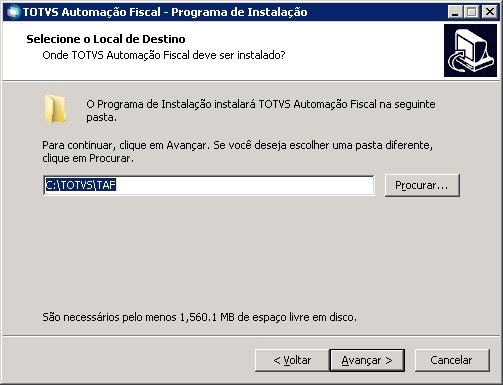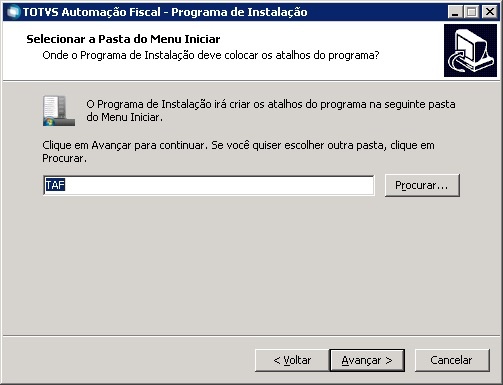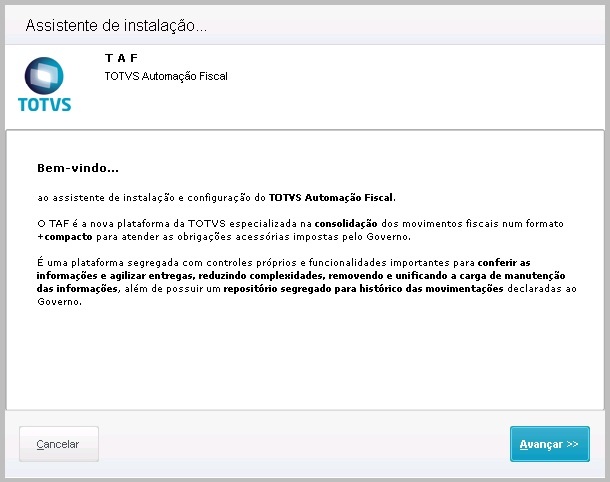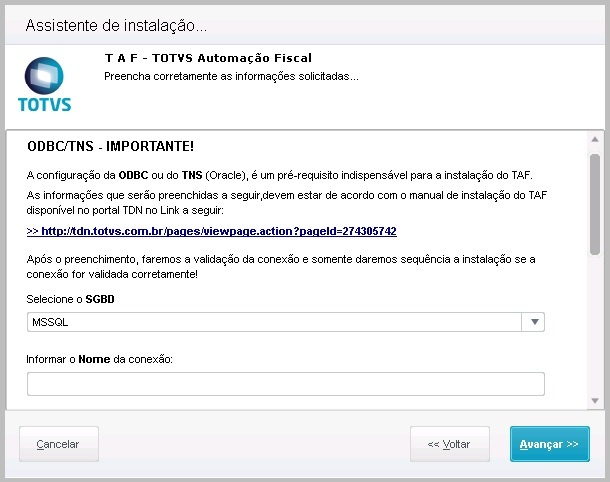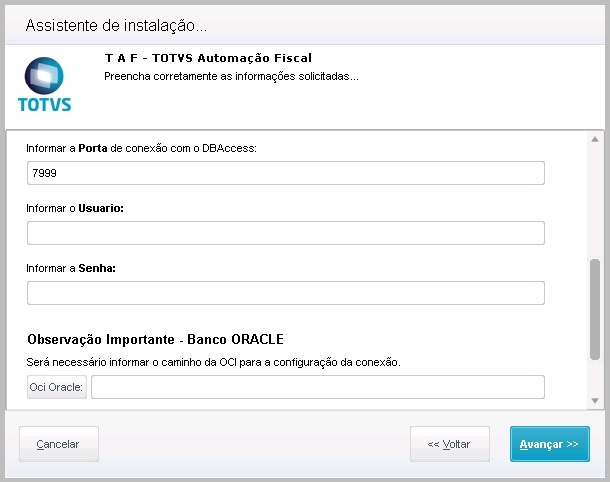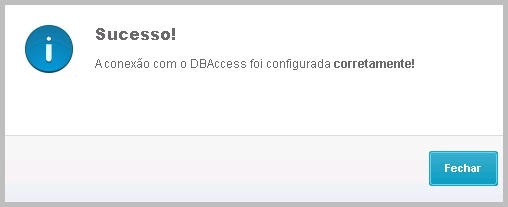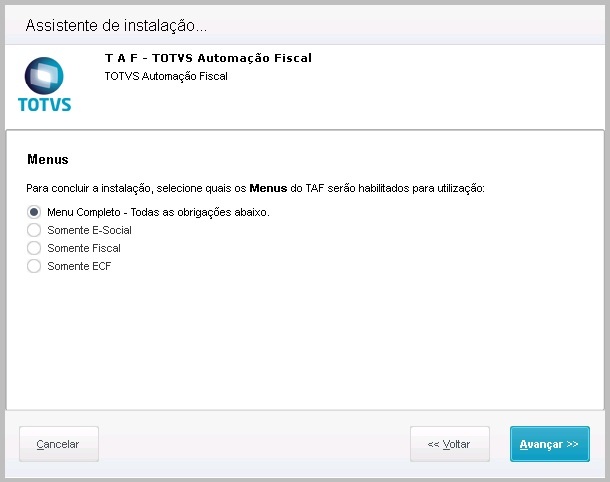Histórico da Página
Manual de Instalação
Esse documento te auxilia a realizar o processo de Instalação do TOTVS Automação Fiscal.
Índice
| Índice |
|---|
Pré-Requisitos
Banco de dados
O TOTVS Automação Fiscal utiliza o TOTVS|DbAccess como plataforma de conexão entre o sistema e o banco de dados. Para que a instalação dessas aplicações seja concluída com sucesso, é imprescindível que o ambiente de instalação já possua um banco de dados instalado, conforme premissas abaixo:
- Plataformas homologadas: Acesse DBAccess - Plataforma homologada e verifique se o seu banco de dados está pronto para ser utilizado.
- Segurança: É necessário que a autenticação de acesso ao banco de dados seja através de uma senha do SGBD ou uma autenticação mista, ou seja, através de uma senha do SGBD ou do SO. A autenticação automática pelo SO impede que a plataforma do TOTVS|DbAccess seja utilizada como serviço no ambiente.
Conexão ODBC
Para a correta instalação do TOTVS Automação Fiscal, é necessário que a configuração de ODBC seja configurada previamente entre o SO e o Banco de dados. Para mais informações sobre essa configuração acesso ODBC - DBAccess - Como fazer.
Servidor de Licenças
É necessário possuir em mãos os dados de acesso ao seu Servidor de Licenças TOTVS, pois durante a instalação será necessário o preenchimento do endereço e porta deste serviço. Para mais informações sobre o Servidor de Licenças TOTVS acesse TOTVS | License Server 2014.
Download
Faça o download do arquivo de instalação através do Portal da TOTVS. Acesse www.suporte.totvs.com.br.
Processo de Instalação
Clique Após concluir o download, clique duas vezes no arquivo executável do Instalador do TAF ( Instalador_Taf.exe ):
Será aberto um assistente de instalação. Leia o contrato de utilização do Software e clique em Avançar:
Selecione o diretório onde o TAF será instalado e clique em Avançar:
Selecione o tipo de Instalação e clique em Avançar:
- Instalação Completa - TAF + TSS: Fará a instalação do TAF e do TSS. Deve ser utilizada quando o ambiente não possuir o TSS já instalado.
- Instalação Simples - TAF: Fará a instalação somente do TAF. Deve ser utilizada quando o ambiente possuir o TSS já instalado.
Selecione a pasta que será criada no menu iniciar:
Confira o resumo da instalação e clique em Instalar.
Será aberto novo assistente de Configuração de Ambiente da Instalação do TAF. Clique em Avançar.
Na seção ODBC/TNS, é importante que todas as etapas do tópico Pré-Requisitos desse manual tenham sido concluídos com sucesso.
Preencha os campos de acordo com as premissas abaixo:
- Selecione o SGBD: Informe qual o Sistema de Gerenciamento de Banco de dados que será utilizado para o TAF
- Informar o Nome da conexão: Informe o alias da instancia do banco de dados que será utilizada para o TAF
Informar o Endereço do Servidor: Neste momento o serviço do DbAccess já foi criado na máquina em que o Instalador foi executado. Neste campo pode ser preenchido localhost ou. Mesmo nome utilizado na configuração do ODBC. - Informar a Porta de conexão com o DbAccess: Neste momento o serviço do TOTVS|DbAccess já foi criado na porta 7999. Se necessário, a porta de acesso a este serviço pode ser alterada neste campo.
Para banco de dados ORACLE será necessário informar o caminho da OCI e outras informações como Usuário e Senha.
Clique em Avançar. Neste momento o assistente tentará realizar uma conexão ao serviço do TOTVS|DbAccess e caso as configurações tenham sido preenchidas corretamente, será apresentada uma mensagem de sucesso:
Na seção TOTVS AppServer, preencher os campos conforme abaixo:
- Porta TCP: Neste momento o serviço do TOTVS|AppServer já foi criado na porta 5999. Se necessário, a porta de acesso a este serviço pode ser alterada neste campo.
- IP's para Aplicação de patch ( AllowApplyPatch ) - OPCIONAL: Defina os IP's que terão acesso a aplicação de patch no ambiente do TAF que está sendo instalado.
Na seção Servidor de Licenças, preencha os campos conforme abaixo:
- Informar o Endereço do Servidor de Licenças: Informe o endereço de rede onde está localizado o Servidor de Licenças
- Informar a Porta do Servidor de Licenças: Informe a porta onde está localizado o Servidor de Licenças
Na seção Menu, defina o tipo de menu que será utilizado na instalação de acordo com a legislação/obrigação fiscal que será utilizada:
- Somente eSocial: Instala o TAF com as opções de menu ( cadastros e funcionalidades ) somente para o eSocial;
- Somente Fiscal: Instala o TAF com as opções de menu ( cadastros e funcionalidades ) somente para o Fiscal ( escopo de obrigações fiscais nas esferas federal, estadual e municipal, com exceção da ECF );
- Somente ECF: Instala o TAF com as opções de menu ( cadastros e funcionalidades ) somente para ECF ( contempla a Apuração de IRPJ/CSLL );
- menu Completo: Contempla todas as opções, cadastros e funcionalidades do produto.
Clique em Avançar.
Neste momento serão feitos alguns teste e ajustes de ambiente. Caso seja identificada alguma falha, podem ocorrer as mensagem a seguir:
- Não foi possível criar o arquivo AppServer.ini. Verifique suas permissões de gravação em disco.
Ocorre quando o usuário que executou o instalador do TAF não possui acesso de criação e/ou edição de file system no sistema operacional.
- Não foi possível criar o arquivo SmartClient.ini. Verifique suas permissões de gravação em disco.
Ocorre quando o usuário que executou o instalador do TAF não possui acesso de criação e/ou edição de file system no sistema operacional.
Instalação TSS
Após concluir o processo de Instalação do TAF, caso tenha selecionado o tipo de instalação Completa, será aberto um assistente de Instalação do TSS. Consulte Instalação - TSS e obtenha mais informações.
Aplicação de Pacotes
Serviços e atalhos criados
Taf-Appserver: Serviço que
Taf-DbAccess
Taf_Client:
Taf_Patch:
Desinstalação